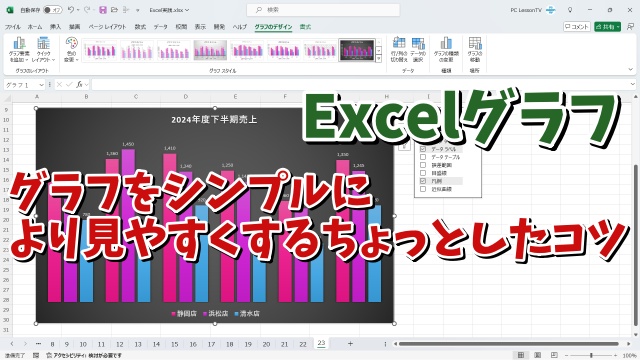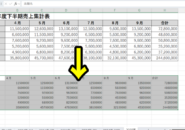- 当ページはアフィリエイト広告を利用しています
今回はExcelのグラフを
よりシンプルに見やすくする
ちょっとしたコツをご紹介します
Excelでグラフを作成する時
グラフの種類を選択すれば
あとはほぼ自動でグラフができるので
そのままの形のグラフで
完成させても良いんですが
グラフ内にある色んな要素
グラフの軸であったり目盛線であったりを
表示しないようにしたり
逆に表示されていない要素を表示したり
ちょっとひと手間加えることで
グラフをよりシンプルに見やすく
することができます
ちょっとしたことではありますが
人とはちょっと違う
見やすいグラフを作りたい
といった方は
覚えておくと良いでしょう
具体的な手順は
動画で解説していますので
気になる方は以下よりご覧ください↓
ではでは今回はこのへんで